TP-Link TL-MR3420 Lista de módems compatibles, configuración con módem 3G/4G

- 3969
- 621
- Jerónimo Araña
TP-Link TL-MR3420: una lista de módems compatibles, configuración con módem 3G/4G
TP-Link TL-MR3420 es un enrutador, que ha estado en el mercado durante mucho tiempo, y que se ha vuelto popular principalmente debido al soporte para módems 3G/4G. Además del hecho de que puede conectar una Internet de cable regular por un par retorcido a este enrutador, también tiene un puerto USB para conectar módems 3G/4G. Por cierto, en el USB TP-Link TL-MR3420, el puerto se usa solo para módems. Una unidad flash, un disco duro o la impresora no se puede conectar a ella. Si necesita un enrutador con un puerto USB universal, de modo que los módems admitan y impulsen, mire el nuevo modelo TP-Link Archer C2. Por cierto, escribí un artículo similar sobre él: TP-Link Archer C2 y 3G/4G USB Modem.
Este artículo hablará sobre el enrutador TL-MR3420 y su compatibilidad con los módems USB de diferentes operadores de Ucrania y Rusia. El principal problema es que TP-Link TL-MR3420 (como cualquier otro enrutador) puede no funcionar con todos los módems y operadores. Y antes de comprar este enrutador, definitivamente debe verificarlo para obtener compatibilidad con su módem. Mejor aún, elija un módem de la lista de compatibles para este enrutador (si planea comprarlo o ya compra). Puede resultar que después de comprar, conectar un módem y configuración, el enrutador simplemente no verá el módem o se negará a conectarse a Internet.

Hay tal gachas con estos módems. Algunos trabajan, otros no. El soporte de cierto módem también puede depender de la versión de hardware y el firmware del enrutador. Si lee reseñas sobre TL-MR3420, entonces, en su mayoría, solo hay preguntas: "Y funcionará con este módem", "y este módem es compatible" y T. D. En este artículo mostraré cómo ver una lista de módems compatibles, ¿de qué otra manera puedo verificar la compatibilidad, intentaré reunir una lista de módems con los que este enrutador funciona exactamente, y espero su apoyo?. Compartir en los comentarios con información, escribir con el módem que todo se ha ganado y cuál es la versión de hardware del enrutador.
Cómo verificar si el módem es compatible con TP-Link TL-MR3420?
En el sitio web oficial de TP-Link hay listas de módems compatibles, especialmente para este enrutador. Todo está muy confundido allí. Ahora mostraré cómo mirar estas listas. Son diferentes para Ucrania y Rusia.
Puede ser útil: enrutador Wi-Fi para el módem USB 3G/4G. Cómo elegir el derecho? Un punto importante! Si El módem está en la lista de compatibles, entonces no hay 100% garantizar que todo funcione. Ya escribí anteriormente que mucho depende del firmware y la versión de hardware. Sí, y el firmware de los módems puede cambiar.Pero si No hay módem en la lista de compatibles, entonces esto no significa que no sea compatible con TL-MR3420. Solo este módem no fue marcado en TP-Link. 1 Según tengo entendido, luego para verificar los módems Operadores ucranianos Necesita seguir el enlace http: // www.TP-Link.ua/ru/descargar/tl-mr3420_v2.HTML#Compatibolyity, elija su versión de hardware del enrutador (se indica desde abajo del enrutador, si aún no lo ha comprado, puede aclarar a los vendedores qué versión de hardware tienen). Además, en la pestaña Compatibilidad, haga clic en el enlace "Lista de 3G/3 compatibles.75g módems USB ".
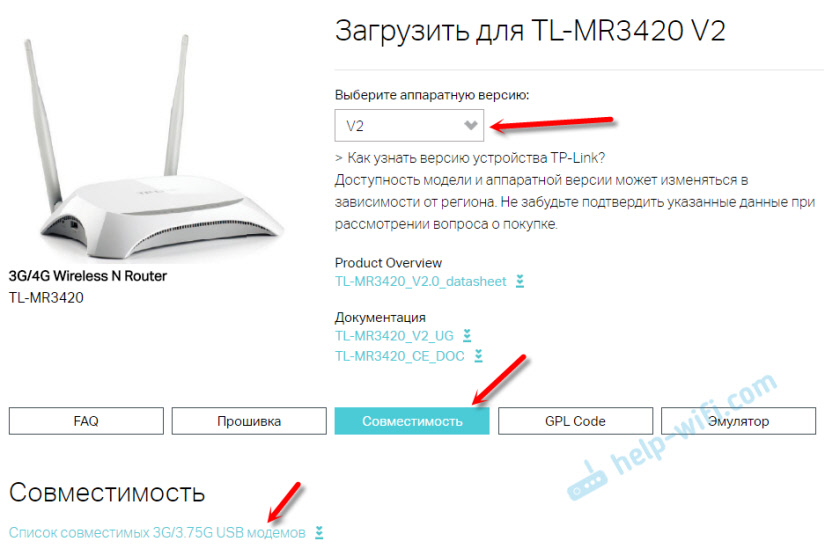
Guardamos el archivo en la computadora, lo abrimos a través de Excel y buscamos el módem necesario en la lista.
2 Si tienes El módem del operador ruso, Luego siga el enlace http: // www.TP-Linkru.Com/descargar/tl-mr3420_v2.Html#compatibolyity. De la misma manera, habiendo elegido la versión de hardware del enrutador, cruzamos el enlace en la pestaña de compatibilidad.
Se abrirá una lista de módems compatibles. Donde se indica el modelo de módem, el operador y t. D. Además, lea la información que está al comienzo de la página cuidadosamente.
Qué modems funcionan exactamente con?
Exactamente funciona con Verizon USB720. Este es el proveedor ucraniano Intelcom. También debería funcionar con Huawei EC 306.
Modelos que encontré en las revisiones (no puedo garantizar la compatibilidad): Verizon UM150-VW, LGVL600, Huawei E1550, Sierra598u, Pantech UM-185, Huawei E352, Novatel UM190, Pantech UM150.
De hecho, TP-Link TL-MR3420 admite muchos módems.
Cómo configurar TP-Link TL-MR3420 con módem USB 3G/4G?
Muy simple. Escribí sobre esto en el artículo: Cómo conectar un módem USB 3G/4G a un enrutador Wi-Fi TP-Link. Sobre el ejemplo de la configuración TP-Link TL-MR3220. Todo es lo mismo ahí.
Breve instrucción sobre el ejemplo de TL-MR3420:
Encender el enrutador. Conectamos un módem USB a él. Nos conectamos al cable de red o mediante WiFi desde el dispositivo desde el que configuraremos.

Vamos a la configuración del enrutador en 192.168.0.1. O de acuerdo con esta instrucción.
En la sección "Red" (WAN) - "3G/4G" Vemos si el enrutador ha determinado nuestro módem, luego seleccionamos el país, el operador y nos conectamos a Internet. Si la conexión está instalada, entonces mantenemos la configuración.
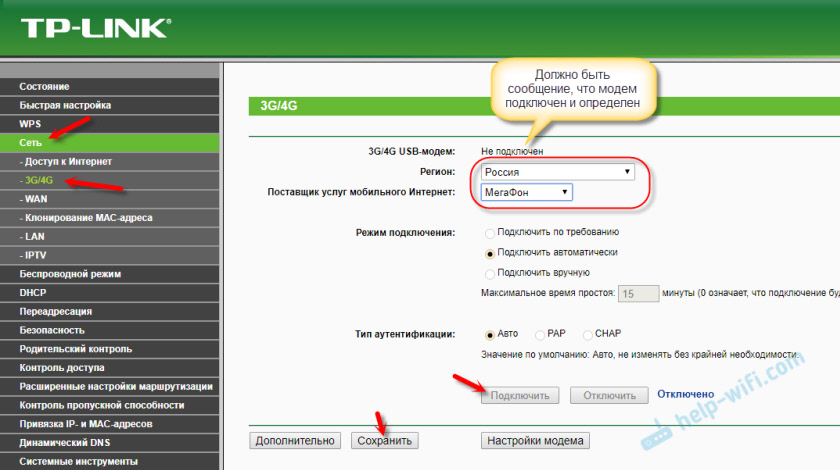
Si el proveedor no está en la lista, entonces el número, el nombre de usuario y la contraseña se establecen manualmente.
Qué hacer si TP-Link TL-MR3420 no determina el módem y no se conecta a Internet?
Hay muchas opciones, considere las más populares:
- Si conecta el módem a través de una aprobación USB, conéctese directamente. Sin un cable de extensión.
- Actualice el firmware del enrutador TL-MR3420. Si ha actualizado y el módem no se determina exactamente, intente poner otro firmware. Aún más viejo. Ayuda muy a menudo.
- Escriba en soporte TP-Link. Describe todo en detalle. Indique la versión de hardware del enrutador, el modelo de módem, el operador. Quizás le digan qué firmware instalar o enviarle un archivo de contenedor para su módem.
- Si se determina el módem, pero no hay conexión a Internet, primero verifique si hay una conexión a través del módem desde la computadora. Asegúrese de indicar correctamente los parámetros en la configuración del enrutador. ¿Y hay un recubrimiento de su operador en el lugar donde está instalado el enrutador?.
Eso es todo. En los comentarios, puede hacer sus preguntas y, por supuesto, comparte información útil sobre este enrutador. Espero que hayas logrado configurar todo, y todo funciona bien. Los mejores deseos!
- « TP -Link RE305 - Revisión e instrucciones para establecer. Red Wi-Fi sin zonas muertas
- El enrutador Netis WF2419E no ve el cable de red del proveedor de Internet »

